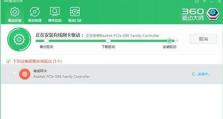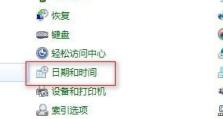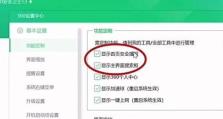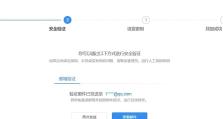如何使用光盘重装电脑?重装电脑系统详细步骤
2024-06-25 17:55:33
投稿人 : 游客
围观 : 134 次
0 评论
所需工具/原料:
软件版本:Windows 7
品牌型号:HP惠普电脑
光盘重装系统步骤:
打开光驱并放入光盘:首先,打开电脑的光驱,将系统安装光盘放入其中。
重启电脑:在计算机本地磁盘中找到【DVD】设备,这代表光盘驱动器,然后重启计算机。

进入BIOS设置:计算机启动时,根据你的电脑型号按下相应的启动热键(如F2、F10、DEL等)进入BIOS设置界面。
调整启动顺序:在BIOS主界面中找到【Boot】选项,然后选择【Boot Device Priority】进入启动设备顺序设置。
设置光盘为第一启动项:在启动设备列表中,将【1st Boot Device】设置为【CDROM】,确保光盘是第一个启动项。

保存并退出BIOS:调整完毕后,按下F10键保存更改并退出BIOS,电脑将自动重启。
启动系统安装程序:重启后,电脑应该会从光盘启动,进入系统安装界面。
选择语言和区域设置:在安装界面中,选择语言类型、时间和货币格式、键盘输入法,然后点击“下一步”。

开始安装:点击“现在安装”以开始安装过程。
接受许可条款:阅读许可条款,勾选“我接受许可条款”,然后点击“下一步”。
选择系统分区:选择系统分区(通常是C盘),然后点击“下一步”。
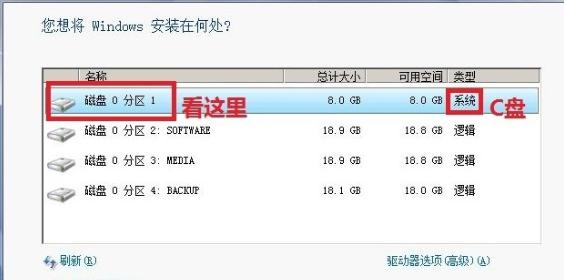
等待安装完成:系统将开始安装,耐心等待安装进度条完成。
进入新系统:安装完成后,电脑将自动或提示你重启,进入全新的操作系统界面。